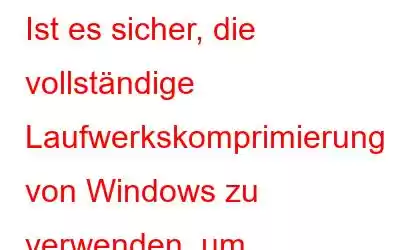Möchten Sie wertvollen Festplattenspeicher unter Windows 10 wiederherstellen?
Ja, worauf warten Sie dann noch? Lesen Sie weiter und erfahren Sie, wie das am einfachsten und schnellsten geht.
Zusätzlicher Tipp
Um große Dateien, komprimierte Dateien, Junk-Dateien usw. zu identifizieren, und anderen unerwünschten Daten empfehlen wir die Verwendung von Disk Analyzer Pro
Mit diesem hervorragenden Tool zur Festplattenanalyse können Sie Ihre Festplatte ganz einfach scannen und die platzraubenden Dateien identifizieren. Dies hilft dabei, unerwünschte Dateien zu entfernen, die unnötigen Speicherplatz beanspruchen. Um dieses Tool zu verwenden, führen Sie die folgenden Schritte aus:
1. Laden Sie Disk Analyzer Pro herunter, installieren Sie es und führen Sie es aus
2. Wählen Sie die Festplattenpartition aus, die Sie scannen möchten > Scan starten
3. Sobald der Scan abgeschlossen ist, klicken Sie auf die Registerkarte „Ansicht“ > „Dateiliste“ > „Dateien nach verschiedenen Attributen sortieren“
4. Wählen Sie die Dateien aus, die Sie entfernen möchten, und drücken Sie die Entf-Taste oder klicken Sie mit der rechten Maustaste und wählen Sie „In den Papierkorb löschen“.
Auf diese Weise können Sie Daten sortieren und unerwünschte Dateien entfernen.
So können Sie mit einem Tool wie Disk Analyzer Speicherplatz bereinigen. Wenn Sie darüber hinaus das neue Dateisystem (NTFS) von Windows 10 zum Komprimieren von Dateien auf einem Laufwerk verwenden möchten, lesen Sie weiter.
Hier zeigen wir Ihnen, wie Sie das NTFS-Dateisystem verwenden und komprimieren Sie die Dateigröße, um Speicherplatz auf der Festplatte zu sparen.
Hinweis: Die Aktivierung der NTFS-Komprimierung kann sich auf die Systemleistung auswirken, da zusätzliche Ressourcen zum Dekomprimieren und erneuten Komprimieren von Dateien verwendet werden.
Wenn das der Fall ist, warum dann NTFS-Komprimierung verwenden?
Gründe für die Verwendung der NTFS-Komprimierung:
- Hilft, Speicherplatz freizugeben
- Eine Lösung zum Speichern von Dateien, die Sie selten verwenden
- Bilder und Dokumente komprimiert speichern
So komprimieren Sie Dateien mithilfe der NTFS-Dateikomprimierung
Die einfachste Methode zum Komprimieren von Dateien unter Windows ist die Verwendung der NTFS-Komprimierung. Führen Sie dazu die folgenden Schritte aus:
1. Starten Sie den Datei-Explorer
2. Navigieren Sie zu dem Ordner, in dem Sie komprimierte Dateien speichern möchten
3. Drücken Sie Strg+Umschalt+N, um einen neuen Ordner zu erstellen
4. Benennen Sie den Ordner > klicken Sie mit der rechten Maustaste darauf > Eigenschaften
5. Klicken Sie auf die Registerkarte „Allgemein“ > die Schaltfläche „Erweitert“
6. Aktivieren Sie das Kontrollkästchen neben Inhalt komprimieren, um Speicherplatz zu sparen > Ok
7. Klicken Sie im Bestätigungsfeld auf Änderungen übernehmen auf Option „Dieser Ordner, Unterordner und Dateien“ > „OK“.
Sobald die Schritte befolgt werden, wird die NTFS-Dateikomprimierung aktiviert und die Größe aller im Ordner gespeicherten Dateien wird reduziert .
Hinweis: Mit den oben genannten Schritten können Sie sowohl Dateien als auch Ordner komprimieren. Außerdem zeigen die beiden aufeinander zeigenden Pfeilsymbole an, dass die Komprimierung aktiviert ist. Um zu überprüfen, wie viel Speicherplatz Sie gespart haben, klicken Sie mit der rechten Maustaste auf den Ordner > Eigenschaften. Überprüfen Sie die Größe und die Größe auf der Festplatte. Letzteres ist die Dateigröße nach der Komprimierung.
Um die Komprimierung rückgängig zu machen, befolgen Sie die gleichen Schritte. Wenn Sie bei Schritt 7 ankommen, stellen Sie sicher, dass Sie das Kontrollkästchen deaktivieren Inhalte komprimieren, um Speicherplatz zu sparen.
Wie komprimiere ich eine gesamte Festplatte, um Speicherplatz zu sparen?
Anstatt den Inhalt eines Ordners zu komprimieren, um Speicherplatz zu sparen, Sie können das gesamte Laufwerk komprimieren und Platz sparen. Dazu müssen Sie die NTFS-Komprimierung auf der Festplatte aktivieren. Befolgen Sie dazu die folgenden Schritte:
1. Starten Sie den DateiExplorer.
2. Klicken Sie auf Dieser PC > Geräte und Laufwerke > klicken Sie mit der rechten Maustaste auf die Laufwerkspartition, die Sie komprimieren möchten > Eigenschaften.
3 . Aktivieren Sie das Kontrollkästchen neben Dieses Laufwerk komprimieren, um Speicherplatz zu sparen > Übernehmen > OK.
4. Wählen Sie im Bestätigungsfeld Änderungen auf Laufwerk (Laufwerksbuchstabe), Unterordner und Dateien anwenden > OK aus.
Nach der Aktivierung ist dies jetzt möglich um das gesamte Laufwerk zu komprimieren.
Mit einer der beiden Methoden können Sie entweder den Ordner oder ein gesamtes Laufwerk komprimieren. NTFS reduziert die Dateigröße und hilft so, Speicherplatz zu sparen. Um Änderungen rückgängig zu machen, deaktivieren Sie alle Kontrollkästchen, die wir zum Komprimieren des Ordners und des Laufwerks aktiviert haben.
Da wir nun wissen, wie man NTFS verwendet und Dateien komprimiert, um die Größe zu reduzieren und dadurch Platz zu sparen, wollen wir sehen, wie sich dies auf die Systemleistung auswirkt .
Verlangsamt die NTFS-Dateikomprimierung die Systemgeschwindigkeit?
Ähnlich wie andere Dienstprogramme zur Dateikomprimierung komprimiert NTFS auch Dateien, ist jedoch transparent. Mit einfachen Worten: Ohne die Dateien zu dekomprimieren, können Sie normalerweise auf sie zugreifen, da Windows die Komprimierung im Hintergrund ausführt.
Bedeutet dies also, dass sich die Dateizugriffszeit verlängert? Nun, es hängt von der CPU-Geschwindigkeit ab, da die CPU während der Dekomprimierung mehr arbeiten muss. Wenn Sie jedoch über eine schnelle CPU und eine langsame Festplatte verfügen, kann die Komprimierung schnell erfolgen. Aber die Abschreibungsvorgänge werden sicherlich behindert.
Wie viel Sp ace Funktioniert das Komprimieren von Dateien über NTFS als sicher?
Das ist eine intelligente Frage, aber es gibt keine konkrete Antwort darauf. Wie viel Speicherplatz Sie sparen, hängt vom Dateityp ab, den Sie komprimieren. Das heißt, wenn Sie ein Laufwerk komprimieren, das bereits komprimierte Dateien enthält, sparen Sie nicht viel Speicherplatz. Wenn das Laufwerk jedoch voller Dokumente und Bilder ist und Sie diese komprimieren, sparen Sie letztendlich genug Speicherplatz.
Urteil
Ich hoffe, das beantwortet alle Ihre Fragen und Sie wissen, wie Das Komprimieren eines Laufwerks oder seines Inhalts kann helfen, Platz zu sparen. Wenn Sie jedoch Bedenken hinsichtlich der Systemgeschwindigkeit haben und keine Kompromisse eingehen möchten, nur um Speicherplatz freizugeben, versuchen Sie es mit Disk Analyzer Pro. Dieses leistungsstarke Dienstprogramm ist in der Lage, Speicherplatz zu sparen und große Dateien, Duplikate und andere platzraubende Daten zu identifizieren. Um es zu verwenden, klicken Sie hier, um es herunterzuladen.
Wenn Sie jedoch immer noch Zweifel haben, ob Sie Dateien komprimieren sollten oder nicht, möchte ich Ihnen sagen, dass Sie diese Funktion nicht verwenden sollten, wenn Sie eine langsamere CPU haben, da dies der Fall ist verlangsamen Sie die Dinge. Aber wenn Sie eine schnellere CPU mit einer langsamen Festplatte haben, können Sie diese verwenden, da dies hilft, Speicherplatz zu sparen.
Aber denken Sie daran, wenn die CPU damit beschäftigt ist, Dateien im Hintergrund zu dekomprimieren, wird das passieren langsame Zugriffszeit.
FAQ –Q1. Was passiert, wenn Sie ein Laufwerk komprimieren, um Speicherplatz zu sparen?
Wenn Sie eine Datei komprimieren, um Speicherplatz zu sparen und darauf zuzugreifen, muss die CPU viel mehr Arbeit leisten, was die Datei verlangsamt System. Da eine komprimierte Datei jedoch weniger Speicherplatz benötigt, wird sie schneller geladen und ein System mit einer schnellen CPU und einer langsamen Festplatte liest eine komprimierte Datei schneller.
F2. Kann ich das Laufwerk C komprimieren, um Platz zu sparen?
Eine Regel, die Sie nicht vergessen dürfen: Komprimieren Sie niemals das Systemlaufwerk (Laufwerk C). Dies kann zu vielen Problemen führen und die Installation kann fehlschlagen. Wenn Sie es dennoch versuchen möchten, komprimieren Sie NICHT das Stammverzeichnis und das Windows-Verzeichnis.
Wir empfehlen, Laufwerk C nicht zu komprimieren.
F3. Ist das Komprimieren Ihrer Festplatte schädlich?
Wir empfehlen das Komprimieren der Festplatte nicht, da es die Systemleistung verlangsamt. Wenn Sie jedoch komprimieren möchten, um Platz zu sparen, versuchen Sie es mit den besten PC-Optimierungs- und Bereinigungstools.
F4. Spart das Komprimieren von Dateien Platz?
Ja, es spart Platz, da die Dateigröße reduziert wird, aber wenn Sie auf komprimierte Dateien zugreifen, muss die CPU dafür sorgen Mehr Arbeit, dies wirkt sich auf die Systemleistung und -geschwindigkeit aus.
Lesen: 0